标签:网卡 母版 无法查询 选择 注意 image png nat 总结
在使用VM克隆之后,遇到一件非常郁闷的事,就算我使用‘setup’命令,修改了我的网络配置,依然无法查询到我配置的网卡,也无法开启网卡。
经过百度等一系列手段,总结如下套路--PS:朋友称之为“破釜沉舟”
注意:
1、因为我是在学习solr云,需要多台linux,且它们之间需要互相通信,因此网路一定要配置好,而且为了方便使用,都配置的静态ip。
2、因为我使用的Windows操作系统,所以在配置linux的时候,需要有一块网卡配置成仅主机模式--我的是eth0配置的仅主机模式
以下每步操作均有截图:
首先查看下我的网络适配器配置:
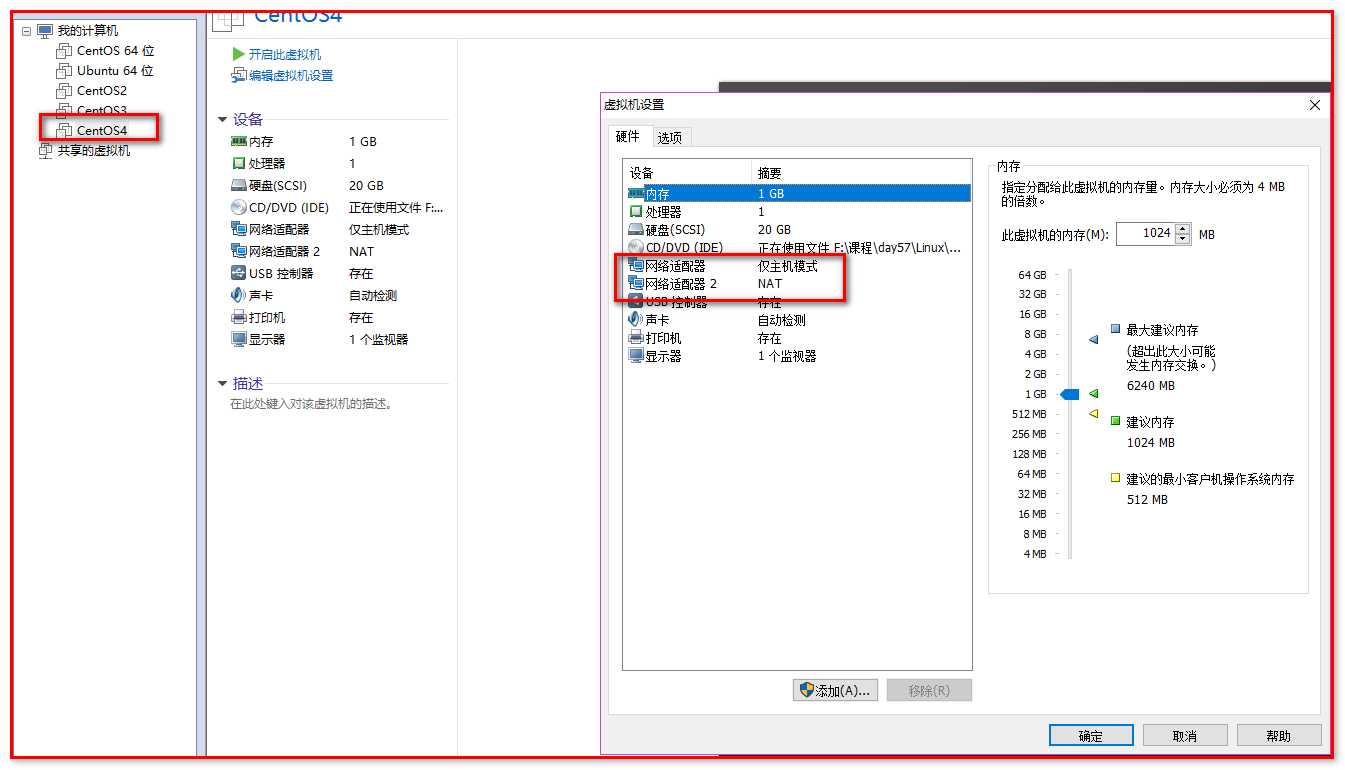
这里我配置了两个网络适配器,第一个为“仅主机模式”,第二个为“NAT模式”
这里需要注意:
因为我的第一个网络适配器是 仅主机 模式,因此在接下来的操作中,OS中的eth0是主要修改的东东。
第二步:
使用“setup”指令,配置我的“eth0”网卡
注意:这里是我个人的习惯,你也可以跳过第二步,在完成接下来所有的操作之后,再 进行这一步操作。
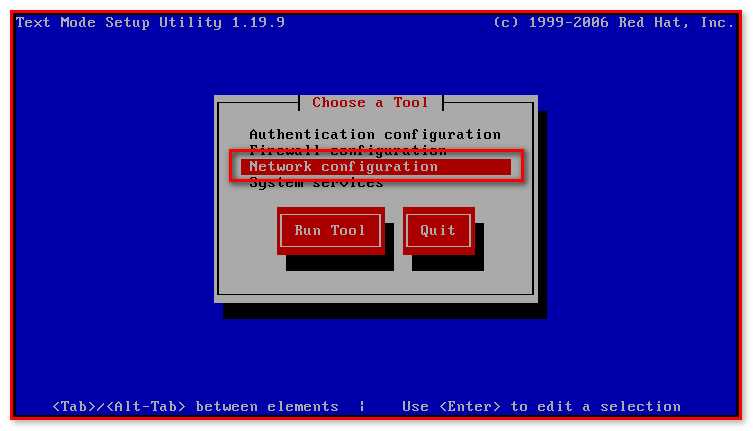
选择“NetWork configuration”

选择“Device configuration”
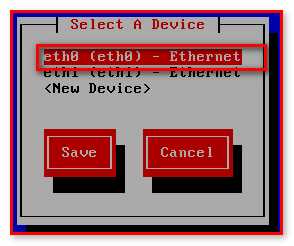
注意:因为我的第一块网络适配器是“仅主机模式”,所以这里我需要修改的是“eth0”,这个需要看你的配置进行选择
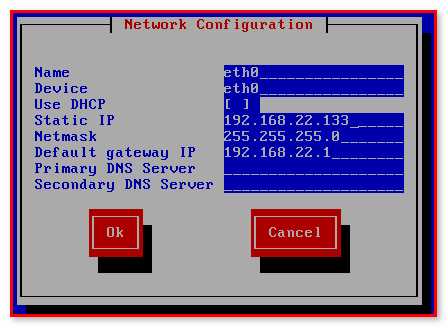
这里配置的静态ip,是为了以后的操作方便,ip配置需要根据VM的网络进行设置。
记下来就是一路的保存,然后退出“setup”
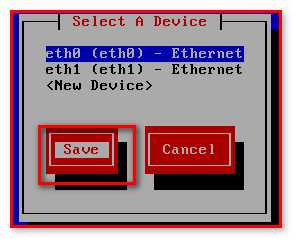
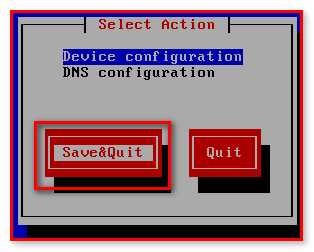
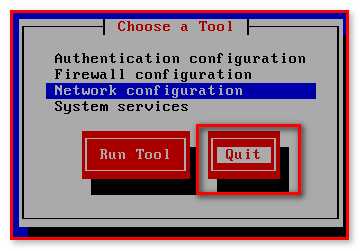
接下来就是最最最最重要的操作!!!!!
第三步:
删除 /etc/udev/rules.d下的70-persistent-net.rules文件
首先,进入这个目录

然后:查看下这个目录下的所有文件,是否有需要删除的“70-persistent-net.rules”
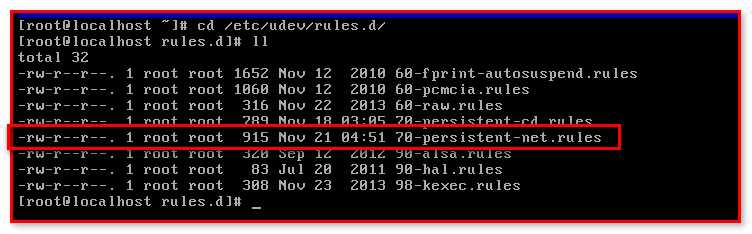
查询到这个文件,我们可以看下为什么会导致我们明明配置好了静态ip,却无法使用
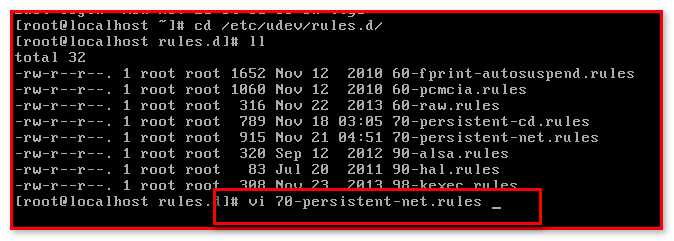
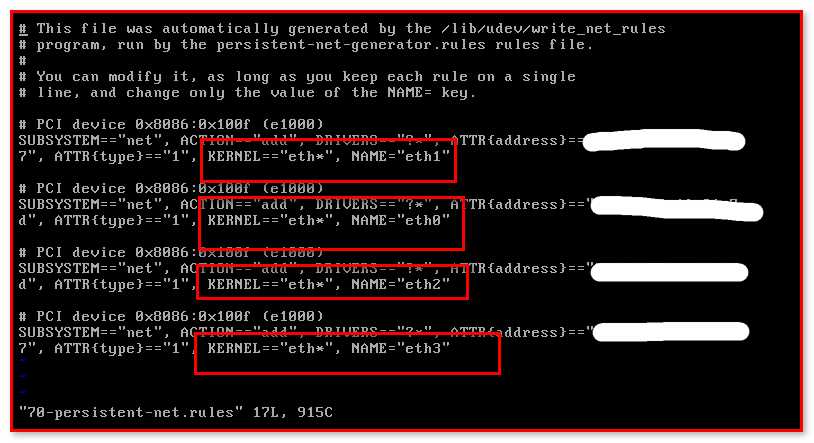
通过查看可以发现,这里有4个网络配置,这是因为我们克隆之后,将母版的网络配置,也复制过来,因此导致我们的配置失效。
这里我之前尝试过删除“eth0”和“eth1”,然后将“eth2”和“eth3”修改为“eth0”和“eth1”,但是重启后,发现还是不行,因此,我决定将这个文件删除。
调用:‘rm -rf 70-persistent-net.rules’

第四步:
删除70-persistent-net.rules这个文件之后,还需要进入“/etc/sysconfig/network-scripts”目录,去修改“ifcfg-eth0”和"ifcfg-eth1"
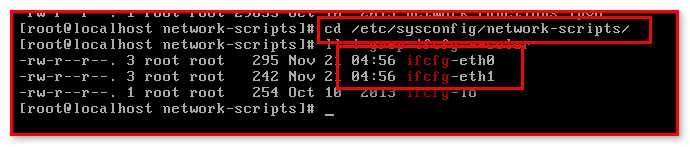
进入ifcfg-eth0的编辑模式

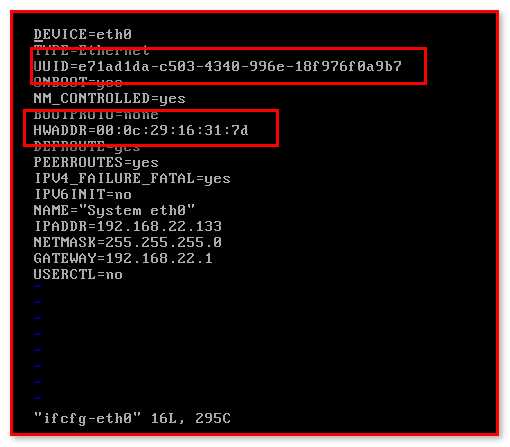
删除“UUID”和“HWADDR”两行。然后保存退出。
按照相同的操作,修改"ifcfg-eth1"
最后一步:使用“reboot”,重启linux系统

重启完成后,使用“ifconfig”查看下网卡信息
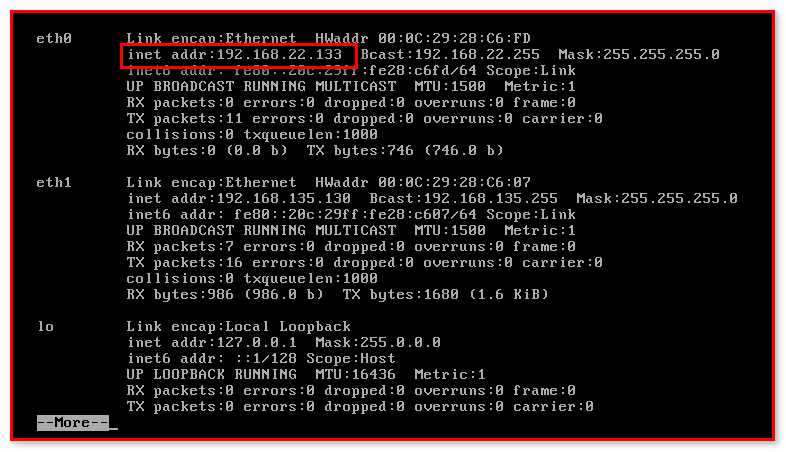
如上图,eth0的ip就是我配置的静态ip
标签:网卡 母版 无法查询 选择 注意 image png nat 总结
原文地址:http://www.cnblogs.com/CQY1183344265/p/6084794.html